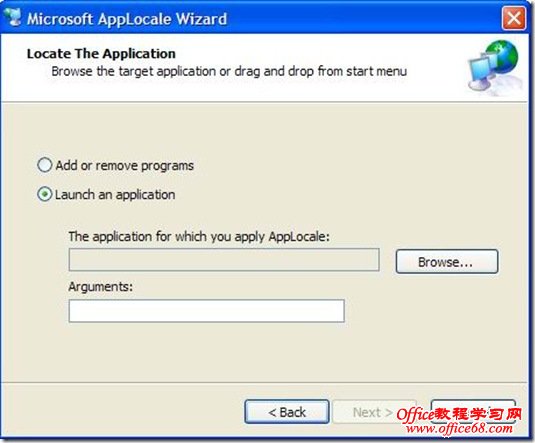|
对于非Unicode程序,只要在控制面板中指定一种语言环境就可以正常使用,不过大部分中国人可能都遇到过这种情况:需要同时运行简体中文和繁体中文的非Unicode程序。这可怎么办,由于各种原因,简体中文和繁体中文的文字编码是不同的,这也就造成了在简体中文操作系统上使用繁体中文非Unicode程序会显示乱麻的问题,虽然我们可以为非Unicode程序设置一种语言环境,不过对于经常需要使用多种语言软件的人来说就麻烦了,一方面每次重新设置了语言环境后需要重启动电脑,另一方面同一时间只能设置一种语言环境,如果想要同时运行多种语言的程序就困难了。
面对这种情况,常规的方法是继续使用以前的中文平台,不过现在Windows 自己就有了解决方法,就是依靠微软的AppLocale 工具。
下载
下载完后直接运行安装,安装很简单,一直点<NEXT>就可以.安装成功后可以从开始菜单中启动AppLocale,该软件的界面非常简单,点击“Next”,接下来可以看到下图的界面,这里有两种选择方式,如果你正准备全新安装一个非Unicode程序,就选中“Add or Remove Programs”,然后点击“Browse”按钮定位安装程序;如果你是要使用一个已经安装好了的非Unicode程序,就选择“Lunch an Application”,然后点击“Browse”按钮,并选中你要运行的程序的可执行文件(即yydl2011.exe)。点击“Next”后程序会需要你选择想要使用的语言类型,如果你安装或者运行的程序是繁体中文的,就在下拉菜单中选择“中文(繁体)”(针对达利的报表程序,该程序是简体程序,此处应该选择”中文(简体)”),然后继续点“Next”,并点“Finish”结束设置。之后选中的程序会开始自动运行,而以前的乱码也全部正常显示了。
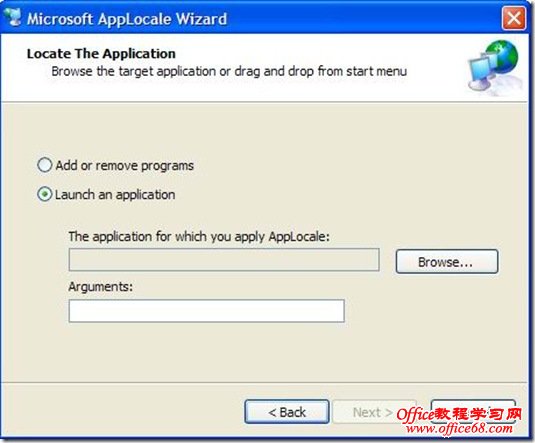
在选择运行程序过程中,会提示是否生成一个永久的快捷方式,选择是,那么在开始菜单的applocale里会产生一个快捷方式,把此快捷放到桌面上,以后点击运行此快捷方式即可 |